Comment arrêter Spotify depuis l'ouverture au démarrage [mise à jour 2025]
Notre guide vous montrera comment Arrêtez Spotify de l'ouverture au démarrageL’ Spotify démarrage automatisé des applications garantissant que les utilisateurs peuvent constamment garder les chansons disponibles. Cependant, la facilité a un coût : avec cela avant d'opérer sur l'arrière-plan, votre processus de configuration peut ralentir jusqu'à un tel arrêt.
Chaque fois que vous avez le Spotify installée sur votre appareil Mac ou Windows, vous avez probablement remarqué que cela se lance vraiment à chaque instant où vous démarrez votre système. Cela devrait être l'option habituelle, cependant, il est également facilement modifiable bien au sein de la Spotify application et via le menu Options Mac ou Windows.
Apparemment, il semble y avoir une solution plus simple pour empêcher les Spotify applications de se lancer sur Windows ainsi que sur Mac. Continuez à faire défiler pour savoir comment arrêter Spotify d'ouvrir le démarrage ainsi que d'autres applications de ralentir votre processus de démarrage.
Contenu de l'article Partie 1. Pourquoi Spotify Toujours ouvert lorsque j'allume mon ordinateur ?Partie 2. Comment puis-je arrêter Spotify de l'ouverture au démarrage Mac et Windows ?Partie 3. Comment puis-je arrêter Spotify dès l'ouverture au démarrage Android et iPhone ?Partie 4. Bonus. Comment télécharger Spotify Musique gratuitePartie 4. Conclusion
Partie 1. Pourquoi Spotify Toujours ouvert lorsque j'allume mon ordinateur ?
Donc, vous voudrez peut-être arrêter Spotify de l'ouverture au démarrage. Mais, Spotify se lance immédiatement une fois que vous avez fait basculer votre système informatique car il est configuré pour le faire par défaut. Ceci est destiné à devenir un service pour les consommateurs, leur permettant d'accéder en permanence à des chansons, même de leurs propres mains. Employant Spotify principalement au démarrage, d'autre part, pourrait en effet ralentir considérablement les choses. Les utilisateurs peuvent arrêter cette fonction ou peut-être limiter celle-ci à l'écran en modifiant leurs préférences tout au long de la Spotify Écran des paramètres.
Spotify est lancé par défaut chaque fois que vous démarrez et sinon réinitialisez votre smartphone. Cela ne fait alors aucune différence, que vous utilisiez un Mac ou un ordinateur Windows. Bien que le choix ait été avantageux pour certains, cela ne l'est pas pour d'autres, notamment les clients d'ordinateurs bas de gamme, les personnes qui l'ont rarement utilisé, ainsi que surtout une fois qu'ils veulent vraiment économiser de l'énergie pour plusieurs autres activités.
Bien que Mac semble considérablement supérieur à Windows en empêchant les applications de se connecter à la fonction de démarrage à la suite d'alertes utilisateur, il n'est pas nécessaire d'interdire Spotify du démarrage automatique quel que soit le système d'exploitation que vous préférez.
Sans surprise, Spotify se lance chaque fois que vous démarrez ou peut-être même réinitialisez votre appareil. Cela ne fait absolument aucune différence si vous utilisiez un Mac et peut-être un appareil logiciel Windows. Alors que cette option profite à certains utilisateurs, elle ne profite pas à d'autres, tels que les utilisateurs de systèmes à faible coût. Plusieurs personnes l'utilisent fréquemment, et même dans ce cas, seulement une fois que la nécessité de sécuriser des ressources pour d'autres projets se fait sentir.
Partie 2. Comment puis-je arrêter Spotify de l'ouverture au démarrage Mac et Windows ?
Spotify fournit fantastique pour écouter une grande variété de pistes, mais d'une manière ou d'une autre, l'application elle-même a peut-être été un peu intrusive. Sauf si vous avez déjà installé Spotifydu programme informatique de , vous remarquerez peut-être que même lorsque vous allumez votre ordinateur de bureau, Spotify commence à jouer sans votre consentement. Voici comment informer ledit logiciel arrogant dont le maître ainsi que pour désactiver le démarrage automatique.
Comment arrêter Spotify de l'ouverture au démarrage dans un Mac
Donc, ici, nous allons parler de la façon d'arrêter Spotify de l'ouverture au démarrage sur les ordinateurs Mac. Ici, Mac OS inclut une pléthore de droits d'utilisateurs, y compris celui qui nécessite Spotify doit demander les fonctionnalités de démarrage automatique. Parce qu'une fois que vous lancez initialement Spotify, une fenêtre devrait en effet apparaître indiquant si vous voulez vraiment que cela démarre en continu. Vous pouvez éventuellement le désactiver chaque fois que vous partagez votre ordinateur et qu'une personne a approuvé l'invitation à activer les fonctionnalités de démarrage. Suivez les étapes ci-dessous pour arrêter Spotify de l'ouverture au démarrage dans votre Mac :
Méthode 1 : Arrêter Spotify depuis l'ouverture au démarrage sur un Mac via Spotify Préférences
Étape 1. Vous devez d'abord lancer sur le Spotify de votre système informatique Mac, puis dans le coin supérieur droit de l'écran, sélectionnez l'icône de la flèche vers le bas, puis sélectionnez l'option "Paramètres".
Étape 2. Après quoi, faites simplement défiler vers le bas dans les paramètres du menu, puis appuyez sur l'option « Afficher les paramètres avancés » pour qu'ils s'ouvrent désormais dans les options de la barre de menu.
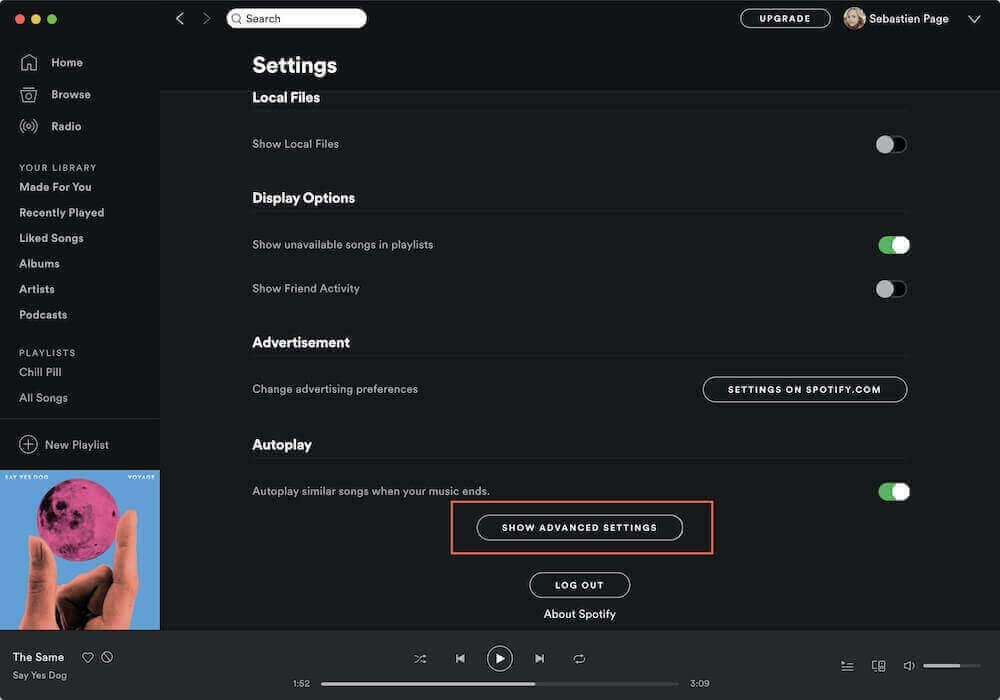
Étape 3. Ensuite, à partir des options de la barre de menu, continuez simplement à faire défiler vers le haut pour afficher l'option « Comportement de démarrage et de fenêtre ». À partir de là maintenant, vous devez sélectionner l'option « Non » directement dans les options déroulantes qui se trouvaient ensuite dans l'option « Ouvrir ». Spotify Automatiquement ».
Méthode 2 : Arrêter Spotify à partir de l'ouverture au démarrage sur un Mac via les préférences Mac
Étape 1. Cliquez sur « Préférences Système » dans le menu supérieur.
Étape 2. Cliquez sur Utilisateurs et groupes et sélectionnez l'onglet Éléments de connexion.
Étape 3. Vous verrez une liste des comptes et des applications lancées.
Étape 4. Cliquez sur l'icône de verrouillage et entrez d'abord votre identifiant Apple pour le déverrouiller.
Étape 5. Vous pouvez décocher la case à côté de "Spotify" retirer Spotify dès le lancement.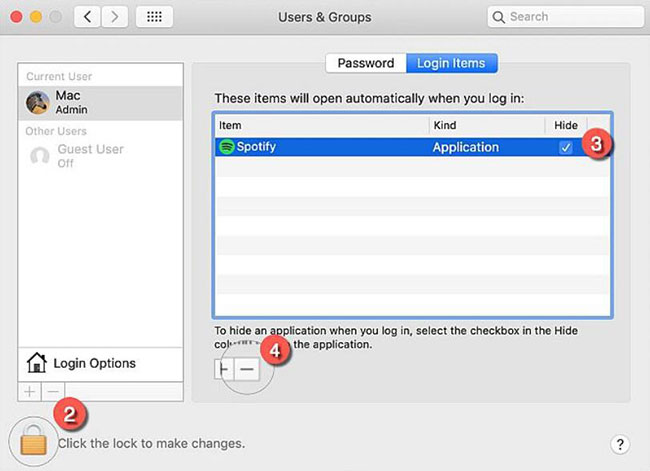
Comment arrêter Spotify à partir de l'ouverture au démarrage dans Windows
Ici, nous allons parler de la façon d'arrêter Spotify de l'ouverture au démarrage sur les ordinateurs Windows. Windows ne demande pas aux utilisateurs le consentement pour permettre aux applications ainsi qu'aux programmes de se rejoindre vers le menu de démarrage, même si de nombreuses applications pourraient le faire. Ce n'est en effet généralement pas vraiment un problème lorsqu'un logiciel ne consomme pas vraiment beaucoup d'énergie, ne ralentit pas d'une manière ou d'une autre le processus de configuration du système, et ne consomme donc pas beaucoup de réserves. De nombreux utilisateurs préféreraient que Spotify ne démarre pas vraiment automatiquement au démarrage pour une multitude de raisons. Suivez les étapes ci-dessous pour arrêter Spotify de l'ouverture au démarrage dans votre Windows :
Méthode 1 : Arrêter Spotify depuis l'ouverture au démarrage sous Windows via Spotify Paramètres
Étape 1. La première chose à faire était de lancer le Spotify application à partir de votre système informatique Windows. Ensuite, dans les options du menu supérieur, appuyez sur les trois points alignés et choisissez l'option "Modifier", puis sélectionnez "Préférences".
Étape 2. Maintenant, à partir de là, vous devez choisir l'option « Afficher les paramètres avancés » pour que l'option avancée apparaisse maintenant.
Étape 3. Ensuite, faites défiler vers le haut, puis recherchez l'option « Comportement de démarrage et de fenêtre », à partir de laquelle vous devez maintenant choisir le menu déroulant qui se trouvait ensuite dans l'option « Ouvrir ». Spotify Automatiquement" et à partir de là, sélectionnez l'option "Non".
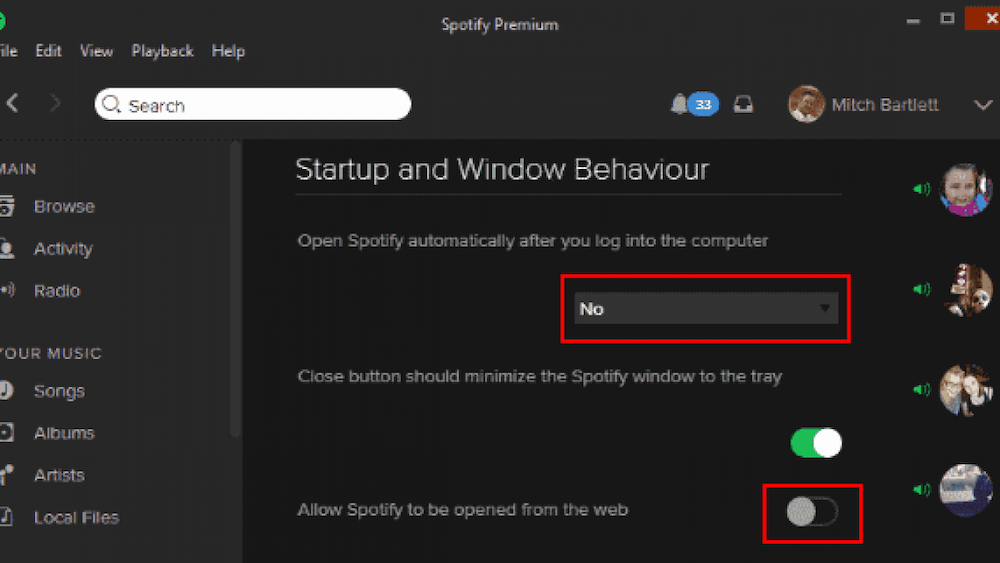
Méthode 2 : Arrêter Spotify à partir de l'ouverture au démarrage sous Windows via le Gestionnaire des tâches de Windows
Étape 1. Sélectionnez Gestionnaire des tâches en cliquant avec le bouton droit sur le logo du bouton Démarrer.
Étape 2. Une fois que le Gestionnaire des tâches apparaît, accédez à l'onglet Démarrage et faites défiler la liste des applications déjà configurées pour s'exécuter au démarrage.
Étape 3. Trouvez le Spotify application dans le menu, cliquez dessus avec le bouton droit de la souris, puis choisissez "Désactiver". Et vous serez en mesure d'empêcher Spotify du lancement au démarrage.
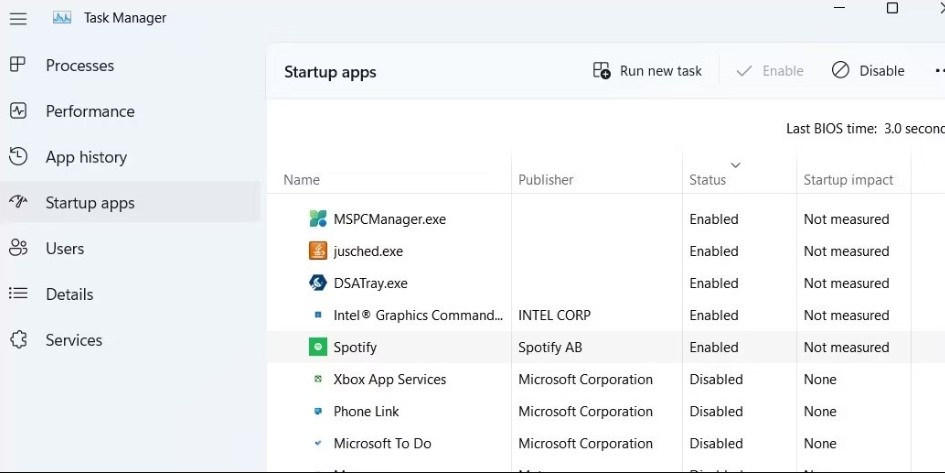
Méthode 3 : Arrêter Spotify depuis l'ouverture au démarrage sous Windows via l'application Paramètres Windows
Étape 1. Accédez à l'application Paramètres sur votre ordinateur Windows.
Étape 2. Touchez « Applications » dans le panneau de gauche. Sélectionnez ensuite Démarrer.
Étape 3. Faites défiler vers le bas pour trouver Spotify dans la liste, recherchez le Spotify application et éteignez l’interrupteur.
Partie 3. Comment puis-je arrêter Spotify dès l'ouverture au démarrage Android et iPhone ?
Nous avons déjà présenté comment prévenir Spotify du démarrage automatique sous Windows et Mac. Voyons ensuite comment procéder sur les téléphones mobiles.
Comment arrêter Spotify depuis l'ouverture au démarrage sous Android
Étape 1. Ouvrez votre téléphone Android. Accédez ensuite à l'application Paramètres.
Étape 2. Accédez à « Gérer les applications » > « Autorisations ».
Étape 3. Cliquez sur l'option "Démarrage automatique".
Étape 4. Faites glisser votre doigt vers le bas pour trouver le Spotify application et basculez le commutateur sur Désactivé.
Comment arrêter Spotify depuis l'ouverture au démarrage sur iPhone
Si vous êtes un utilisateur iOS, vous pouvez également empêcher Spotify de l'ouverture au démarrage en désactivant l'actualisation de l'application en arrière-plan. Voici les étapes spécifiques.
étape 1. Ouvrez l'application Paramètres sur votre appareil iOS.
Étape 2. Cliquez sur « Général » et sélectionnez « Actualisation de l'application en arrière-plan ».
Étape 3. Trouver Spotify et éteignez l'interrupteur pour désactiver SpotifyL'actualisation de l'application en arrière-plan.
Partie 4. Bonus. Comment télécharger Spotify Musique gratuite
Dans cet article sur la façon d'arrêter Spotify dès l'ouverture au démarrage, on parlera d'une section bonus. Il est bien reconnu que presque tous Spotify la musique a été protégée par DRM. Néanmoins, que vous ayez acheté ou non pour quelque chose comme un abonnement, vous ne pouvez pas importer ni jouer Spotify chansons sur un tel appareil MP3 ou copier sur un tel CD. C'est un gros inconvénient pour les personnes qui souhaitent écouter Spotify pistes sur plusieurs appareils.
Cependant, heureusement, TuneSolo Spotify Music Converter est là pour aider. TuneSolo Spotify Music Converter serait le meilleur Spotify moyen de télécharger de la musique qui vous permet ainsi d'enregistrer des pistes à partir de Spotify même sans avoir besoin d'un abonnement Premium et profitez-en avec tout le monde. C'est un fantastique Spotify manière de télécharger de la musique ainsi que la conversion qui peut gérer Spotify téléchargements ainsi que des conversions. Tout vous permet simplement de stocker Spotify pistes dans une variété de formats courants. Vous pouvez cliquer sur le bouton ci-dessous et l'essayer gratuitement dès maintenant !
Par conséquent, les processus d'obtention Spotify pistes employant TuneSolo Spotify Music Converter a été décrit ci-dessous :
Étape 1. Téléchargez, puis installez et utilisez.
La toute première procédure serait de visiter le TuneSolo Spotify Page Web principale de Music Converter. Installez l'application dans votre système informatique pour la parcourir. Son utilitaire doit alors être installé. De là, lancez l'application dans votre système informatique.
Étape 2. Joignez les fichiers.
La prochaine étape sera donc d'importer les morceaux dans votre programme. Cela peut être accompli simplement en déposant puis en faisant glisser ces chansons. Alternativement, vous pouvez copier puis coller cela Spotify URL plus loin dans TuneSolo Spotify Convertisseur de musique.

Étape 3. Modifiez les paramètres.
Choisissez un type de fichier, notamment MP3 ou WAV. À partir de là, sélectionnez l’emplacement du système informatique sur lequel vous souhaitez stocker les données.

Étape 4. Démarrez le processus de conversion.
Enfin, vous devez convertir. Cette procédure finale consistait simplement à appuyer sur l'option Convertir et à commencer à transférer le Spotify chansons sur votre disque dur.

Partie 4. Conclusion
Comme cela a été abordé dans cet article sur la façon d'arrêter Spotify de l'ouverture au démarrage. Comme mentionné ci-dessus, les étapes suivantes expliquent comment procéder même si vous utilisiez Mac ou peut-être le système d'exploitation Mac. En outre, il a été discuté pourquoi Spotify ouvrez ou lancez toujours chaque fois que vous redémarriez ou que vous ouvriez vos appareils de bureau Windows ou Mac. Et pour la partie bonus dans laquelle nous avons introduit des compagnons très pratiques que les utilisateurs pourraient utiliser pour obtenir et convertir de la musique et des pistes afin que l'utilisateur puisse les lire sur n'importe quelle application de lecteur MP3 qui était la TuneSolo Spotify Convertisseur de musique.
Cet outil soulagerait alors vos soucis de ne pas avoir à le faire jouer déconnecté Spotify Musique et que vous pourriez aussi même si vous n'avez pas acquis d'abonnement premium sur le Spotify application. Nous espérons que cet article qui est composé des étapes sur la façon dont vous pourriez arrêter Spotify de l'ouverture au démarrage sera d'une grande aide. J'espère que vous avez une journée positive et productive à venir !